Como ativar o Suplemento de Reunião Online para o Microsoft Lync 2010 no Outlook
Resumo
Depois de instalar o Suplemento De Reunião Online para o Microsoft Lync 2010 no Microsoft Office Outlook 2010, o menu Conferências poderá não aparecer no Outlook. Se isto acontecer, pode ativar manualmente o Suplemento reunião online para o Microsoft Lync 2010 no Outlook e, em seguida, ver o registo para se certificar de que o Suplemento de Reunião Online para o Microsoft Lync 2010 está ativado no Outlook.
Como ativar o Suplemento de Reunião Online para o Microsoft Lync 2010
Para ativar manualmente o Suplemento Reunião Online para o Lync 2010 no Outlook 2010, siga estes passos:
Inicie o Outlook 2010.
No menu Ficheiro, clique em Opções. A captura de ecrã para este passo está listada abaixo.
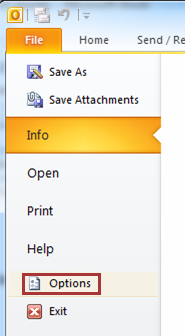
No painel de navegação, clique em Suplementos. A captura de ecrã para este passo está listada abaixo.
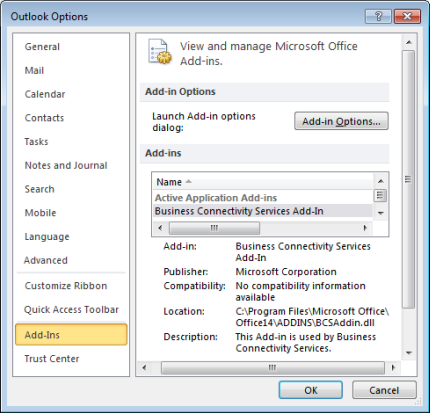
No menu Gerir, clique em Suplementos COM e, em seguida, clique em Ir. A captura de ecrã para este passo está listada abaixo.
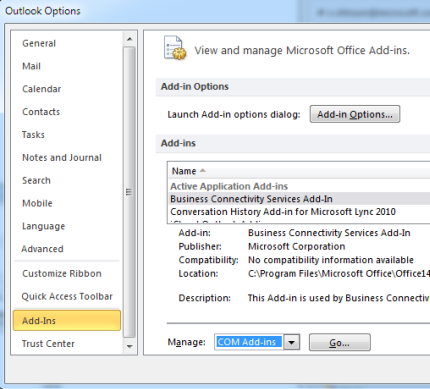
Na caixa de diálogo COM Add-Ins, selecione a caixa de verificação Suplemento de Reunião Online para o Microsoft Lync 2010 e, em seguida, clique em OK. A captura de ecrã para este passo está listada abaixo.
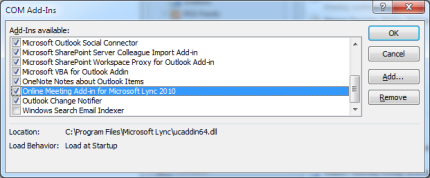
Nota
Se receber a mensagem "O suplemento está instalado para todos os utilizadores do computador e só pode ser ligado ou desligado por um administrador" durante o passo 5, certifique-se de que tem sessão iniciada no computador local utilizando uma conta de administrador.
Examine o registo para determinar se o Suplemento de Reunião Online para o Lync 2010 está ativado
Para tal, siga estes passos:
Importante
Esta secção, método ou tarefa contém passos que explicam como modificar o registo. No entanto, poderão ocorrer problemas graves se modificar o registo de forma incorreta. Por conseguinte, certifique-se de que segue estes passos cuidadosamente. Para maior segurança, faça uma cópia de segurança do registo antes de o modificar. Deste modo, pode restaurar o registo se ocorrer um problema. Para mais informações sobre como fazer uma cópia de segurança e restaurar o registo, clique no número de artigo que se segue para ver o artigo na Base de Dados de Conhecimento Microsoft:
322756 Como fazer uma cópia de segurança e restaurar o registo no Windows
Cliente Windows de 32 bits com o cliente Windows de 32 bits ou 64 bits do Microsoft Office 2010 com o Microsoft Office 2010 de 64 bits
Prima a tecla de função do Windows, procure regedit e, em seguida, clique em OK.
No Editor de Registo, localize e clique na seguinte subchave do registo:
HKEY_LOCAL_MACHINE\SOFTWARE\Microsoft\Office\Outlook\Addins\UcAddin.UCAddin.1
No painel de detalhes, faça duplo clique em LoadBehavior. Se o valor for 3 na caixa Dados do valor, o Suplemento reunião online para o Microsoft Lync 2010 está ativado.
Cliente Windows de 64 bits com o Microsoft Office 2010 de 32 bits
Prima a tecla de função do Windows, procure regedit e, em seguida, clique em OK.
No Editor de Registo, localize e clique na seguinte subchave do registo:
HKEY_LOCAL_MACHINE\SOFTWARE\Wow6432Node\Microsoft\Office\Outlook\Addins\UCAddin.UCAddin.1
No painel de detalhes, faça duplo clique em LoadBehavior. Se o valor for 3 na caixa Dados do valor, o Suplemento reunião online para o Microsoft Lync 2010 está ativado.
O problema foi corrigido?
Verifique se o problema foi corrigido. Se o problema estiver corrigido, terminou esta secção. Se o problema não estiver corrigido, pode contactar o suporte.
Mais informações
Ainda necessita de ajuda? Vá para Comunidade Microsoft